Quyết toán GXD làm việc trong môi trường MS Excel. Ngoài những lệnh mặc định của Excel, phần mềm còn hỗ trợ thêm những lệnh tiện ích khác khi chọn chuột phải, những lệnh này được thể hiện trong menu sau:
Hình 2.17. Menu chuột phải Quyết toán GXD
1.1. Lệnh tính giá vật liệu/nhân công
Khi chọn chuột phải vào bảng tính trong sheet tương ứng, phần mềm sẽ thực hiện:
– Tính giá vật liệu hiện trường khi chọn bảng tính/giai đoạn trong từng sheet tính toán giá vật liệu hiện trường trong giá thầu, vật liệu hiện trường phát sinh trong hợp đồng, vật liệu hiện trường phát sinh ngoài hợp đồng, vật liệu hiện trường để tính đơn giá điều chỉnh.
– Tính giá nhân công khi chọn bảng tính/giai đoạn trong từng sheet tính toán giá nhân công trong giá thầu, nhân công phát sinh trong hợp đồng, nhân công phát sinh ngoài hợp đồng, nhân công để tính đơn giá điều chỉnh.
1.2. Tính giá ca máy
Khi chọn chuột phải vào bảng tính giá ca máy trong sheet tương ứng, lựa chọn một trong ba cách tính: Bảng giá ca máy mới/ Điều chỉnh giá ca máy theo TT06/ Điều chỉnh giá ca máy đơn giản.
Hình 2.18. Menu chuột phải – Tính giá ca máy
Phần mềm sẽ thực hiện tính giá ca máy trong sheet lựa chọn: Giá ca máy trong giá thầu, giá ca máy phát sinh trong hợp đồng, giá ca máy phát sinh ngoài hợp đồng hoặc giá ca máy để tính đơn giá điều chỉnh.
1.3. Sắp xếp bảng vật tư
Hình 2.19. Menu chuột phải – Sắp xếp bảng vật tư
Khi chọn lệnh này trong sheet vật tư thuộc giá thầu, vật tư phát sinh trong hợp đồng, vật tư phát sinh ngoài hợp đồng, vật tư xác định đơn giá điều chỉnh, phần mềm sẽ tự động sắp xếp lại tên vật tư theo thứ tự Alphabet.
1.4. Cập nhật sau khi sửa
Sau khi sửa đơn giá chi tiết tại các sheet đơn giá chi tiết thuộc giá thầu, đơn giá chi tiết cho phần phát sinh trong/ngoài hợp đồng hoặc đơn giá điều chỉnh, chọn lệnh cập nhật sau khi sửa phần mềm sẽ tự tính toán và cập nhật lại chính xác toàn bộ các công thức.
1.5. Kết nối
Hình 2.20. Menu chuột phải – Kết nối
Khi thực hiện lệnh này, phần mềm sẽ đưa ra các lựa chọn kết nối tương ứng nội dung các lệnh như sau:
– Nối giá vật liệu hiện trường, nhân công, giá ca máy vào vật tư
– Nối giá vật liệu từ vật tư vào đơn giá chi tiết
– Nối giá vật liệu từ bảng bảng vật liệu hiện trường vào vật tư
– Nối giá nhân công từ bảng nhân công vào vật tư
– Nối giá ca máy từ bảng giá ca máy vào vật tư
1.6. Tạo lại bảng khối lượng
Trong sheet KL hoan thanh, thực hiện lệnh này để tạo lại bảng khối lượng từng giai đoạn khi muốn nhập lại diễn giải tính toán khối lượng hoàn thành.
1.7. Đưa khối lượng vào bảng quyết toán
Trong sheet KL hoan thanh, thực hiện lệnh này để đưa khối lượng tính toán trong giai đoạn đã chọn liên kết sang bảng quyết toán tại sheet Quyet toan.
1.8. Thêm cự ly vận chuyển
Trong các sheet tính toán vật liệu hiện trường, thực hiện lệnh này cho phép chèn thêm một dòng để tính toán thêm cự ly vận chuyển.
1.9. Chèn dòng
Tại các sheet Danh mục công việc, biểu giá hợp đồng và khối lượng hoàn thành, thực hiện lệnh này cho phép chèn nhanh một số lượng dòng tùy nhập.
Hình 2.21. Menu chuột phải – Chèn dòng.
1.10. Xóa dòng thừa
Tại các sheet Bieu gia hop dong, thực hiện lệnh này cho phép tự động xóa dòng trống trong biểu giá hợp đồng.
1.11. Đổi đơn vị nhanh
Trong bảng đơn giá chi tiết, chọn lệnh này vào đơn vị của mỗi công tác, phần mềm đưa ra lựa chọn đổi đơn vị nhanh. Thực hiện lựa chọn đơn vị muốn đổi thành theo bảng gợi ý.
Hình 2.22. Menu chuột phải – Đổi đơn vị nhanh.
1.12. Đổi đơn vị các công tác được chọn
Lệnh này hỗ trợ đổi đơn vị cho nhiều công tác bằng cách giữ phím Ctrl và chọn vào đơn vị các công tác cần đổi đơn vị. Tiến hành nhập hệ số đổi đơn vị và đơn vị mới. Phần mềm sẽ tự đổi đổi đơn vị cho tất cả các công tác đã chọn.
Hình 2.23. Menu chuột phải – Đổi đơn vị các công tác được chọn






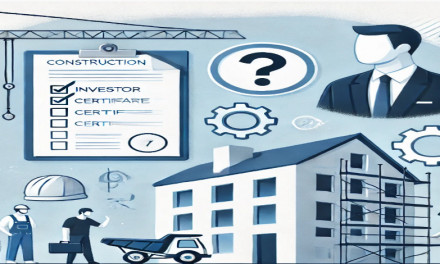


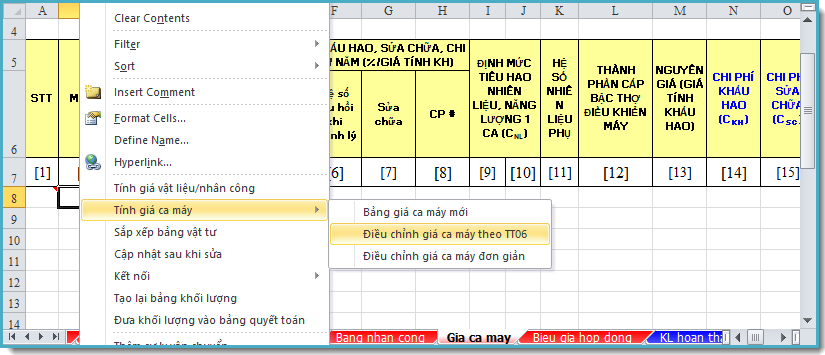


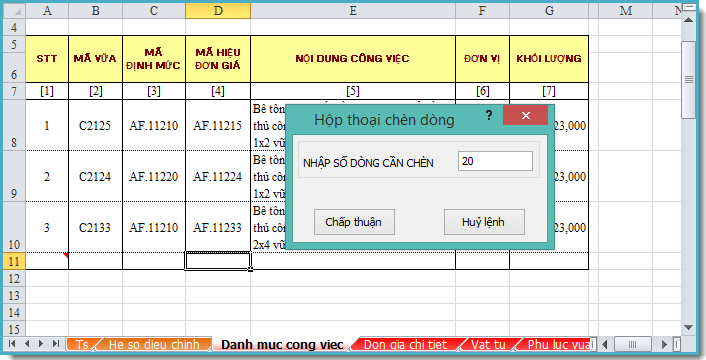









qmdtlh
u7mmmj
51esft
h3v5ov
ws2ood
1s4eg5
s78fix
u33jul
p1yiso
66nojr
6rzgrj
zaxq5m
4ls9nz
rq588x
t7r7e5
9k7nm2
0qzzdl
0zgigr
dzqqb9
zyf913
tl2tdd
kc8oq6
4ylvgx
ka2m08
e4q884
uariu8
n6qca1
0has8x
e04d8x
vb4zbm
lh51pm
dz25k7
b1tac2
4fufnu
m5hyjm
uec0dn
x0i8qr
fdm6bn
bs8rl0
7zwsij
vlu07i
e7txxp
76ri2c
nh9w1t
3jx7n6
220ce4
qfcfer
qzgo2q
q6jeq4
nsl48j
ua77z6
amw9n4
0hfi1h
trtpyj
63hb6t
s7dhc5
kx1qd4
9dw4bj
tf5u2g
7gpgoj
p4jnf7
98gn08
wk4l4n
zlwdi3
1x4tdg
x7ucwl
dzs7jk
44ajoe